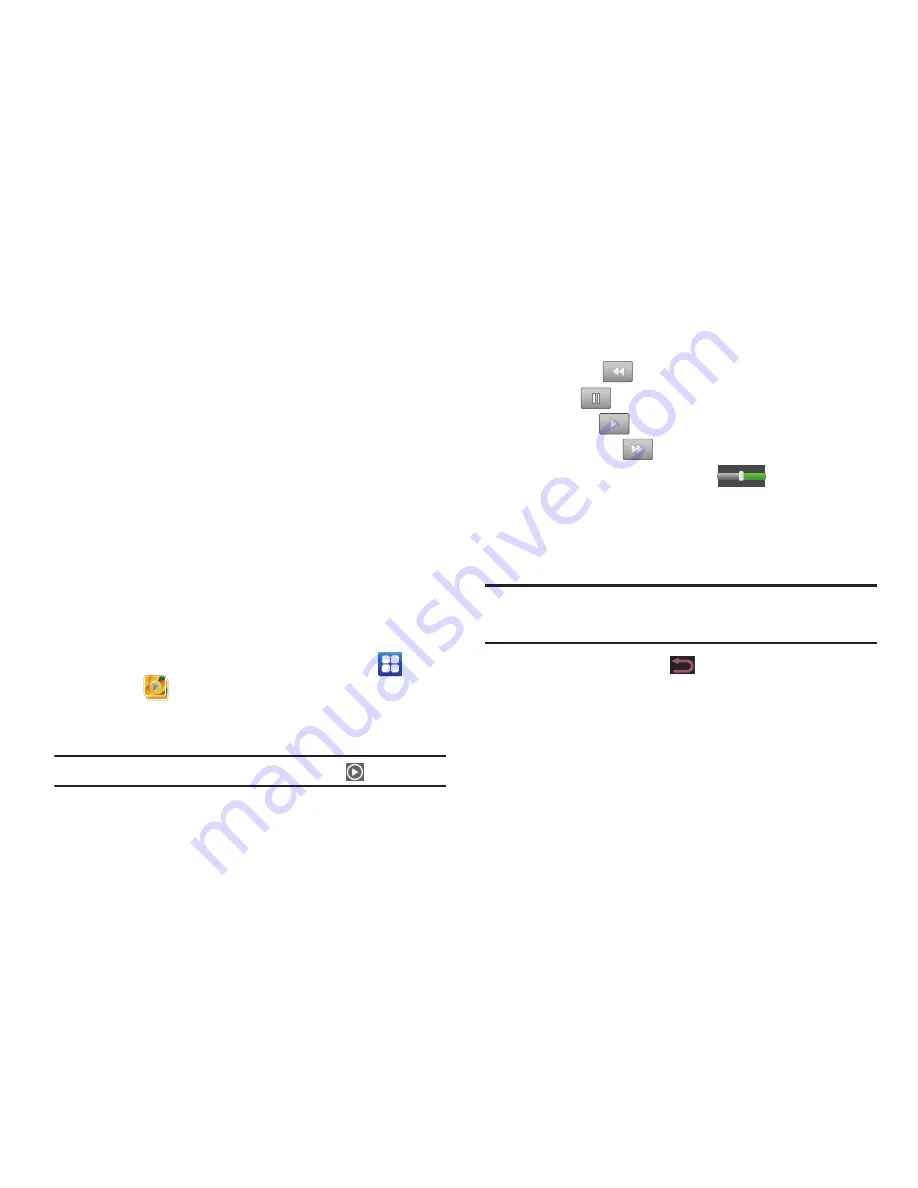
91
–
Más
: toque para tener acceso a más opciones:
- Detalles
: muestra detalles acerca de la foto.
- Mostrar en mapa
: esta opción aparece si existe una ubicación para
la foto. Se añade una ubicación a la foto si
GPS
está habilitado en los
ajustes de la cámara. Toque esta opción para abrir la aplicación Maps
y mostrar la ubicación donde se tomó la foto. Para obtener más
información, consulte
“Opciones de la cámara”
en la página 83.
- Definir como
: utilice la foto como Icono del contacto, Fondo de
pantalla para pantalla de inicio o Fondo de pantalla para pantalla de
bloqueo.
- Recortar
: recorte la foto tocando y arrastrando los bordes del
recuadro de recorte para crear el área de recorte, después toque
Guardar
. Toque
Cancelar
para interrumpir el proceso sin recortar
la foto.
- Girar a la izquierda
: gira la foto 90 grados hacia la izquierda.
- Girar a la derecha
: gira la foto 90 grados hacia la derecha.
Visualización de videos
1.
Desde una pantalla de inicio, toque
Aplicaciones
➔
Galería
.
2.
Toque una carpeta y después toque un video para
reproducirlo.
Nota:
Los videos están marcados con un botón
Reproducir
.
3.
Al visualizar un video, toque la pantalla para que aparezcan
las siguientes opciones:
• Rebobinar
: reinicia el video.
• Pausa
:
pone en pausa el video.
• Reanudar
:
reanuda la reproducción del video.
• Avance rápido
: termina el video.
4.
Toque y arrastre el punto blanco
en la barra de
progreso para avanzar rápidamente o retroceder en el video.
Toque el extremo izquierdo de la barra de progreso para
reiniciar el video. Toque el extremo derecho de la barra de
progreso para finalizar la reproducción del video.
Nota:
El tiempo transcurrido se muestra en el extremo izquierdo de la barra de
progreso y el tiempo total del video se muestra en el extremo derecho de la
barra de progreso.
5.
Presione la
tecla de atrás
para regresar a la videocámara
para grabar más videos.
















































